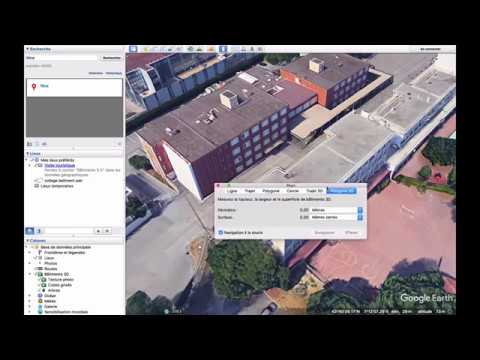De nombreuses personnes utilisent Pinterest pour se connecter à leur famille et à leurs amis; ils leur montrent des photos de leurs amis, de leurs enfants, de leurs mèmes et de tout ce que vous pouvez imaginer. C'est aussi un endroit idéal pour se faire de nouveaux amis. De plus, certaines personnes aiment connecter leurs autres comptes de médias sociaux à leurs comptes afin que d'autres puissent voir les différentes photos qu'ils ont et les partager avec un public plus large. Pour connecter votre compte Pinterest à d'autres réseaux sociaux, faites défiler vers le bas. Vous pouvez le faire à partir de votre ordinateur de bureau et de votre ordinateur portable ou de votre téléphone portable !
Pas
Méthode 1 sur 2: Connectez-vous via votre ordinateur

Étape 1. Connectez-vous à Pinterest
Vous vous connectez avec votre nom d'utilisateur et votre mot de passe sur www.pinterest.com. Si vous n'avez pas de compte, vous devrez en créer un nouveau; cela ne prend que quelques minutes.

Étape 2. Allez dans Paramètres
" Cliquez sur l'onglet profil en haut à droite de l'écran et accédez à Paramètres.

Étape 3. Accédez à « Réseaux sociaux
” Faites défiler un peu jusqu'à ce que vous voyiez la section "Réseaux sociaux". Vous verrez des curseurs à côté de chaque application de réseau social indiquant « Oui/Non ». Si vous souhaitez vous connecter, vous devez faire glisser l'onglet sur « Oui ».

Étape 4. Connectez votre compte
Après avoir fait glisser l'onglet sur "Oui", une fenêtre contextuelle apparaîtra.
- Entrez votre nom d'utilisateur et votre mot de passe pour le site de médias sociaux auquel vous essayez de vous connecter.
- Cliquez sur le bouton bleu « Accepter » en bas de la fenêtre. Vous êtes maintenant connecté à ce site !
- Les sites de réseaux sociaux disponibles auxquels vous pouvez accéder sont: Facebook, Google+, Twitter, Gmail et Yahoo mail. Vous êtes libre de vous connecter autant que vous le souhaitez.
Méthode 2 sur 2: Connectez-vous via votre téléphone

Étape 1. Ouvrez l'application Pinterest
Tout d'abord, vous devez vous assurer que l'application Pinterest est téléchargée sur votre appareil mobile. Vous pouvez l'obtenir sur le Google Play Store si vous utilisez Android, ou l'App Store si vous êtes sur iOS.

Étape 2. Connectez-vous à Pinterest
Connectez-vous avec votre nom d'utilisateur et votre mot de passe.

Étape 3. Allez dans "Paramètres
" Une fois que vous êtes sur l'écran principal de Pinterest, cliquez sur le bouton Menu de votre téléphone et sélectionnez le bouton « Paramètres du compte » dans la liste et cela vous amènera à un nouvel écran.

Étape 4. Sélectionnez votre réseau social
Sur ce nouvel écran, faites défiler vers le bas jusqu'à ce que vous voyiez les phrases "Connectez-vous avec Facebook", "Connectez-vous avec Google" et "Connectez-vous avec Twitter". Cochez et cochez la case du réseau social que vous aimez; un nouvel écran apparaîtra.

Étape 5. Connectez votre compte
Sur le nouvel écran, saisissez votre nom d'utilisateur et votre mot de passe et cliquez sur le bouton « Autoriser » en bas et vous êtes connecté ! C'est aussi simple que ça !